errore0x800705b4(O più comunementeErrore di aggiornamento di Windows 10) È un problema molto fastidioso.Se soffri di questa malattia, questo è il posto giusto da visitare.In questo articolo te lo spiegoCome correggere l'errore di Windows Update 0x800705b4.
Ti fornirò un elenco di soluzioni di prima classe e accurato per risolvere il problema in modo efficiente.Inoltre, spiegherò ogni informazione che dovresti sapere su questo 0x800705b4: errore di aggiornamento di Windows 10.Quindi iniziamo.
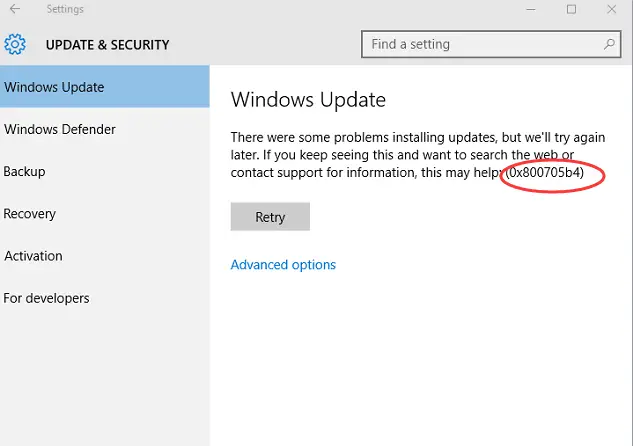
Che cos'è 0x800705b4: errore di aggiornamento di Windows 10?
Windows Update是MicrosoftUn servizio fornito,Utilizzato per rilasciare il sistema operativo e altri programmi Microsoft (comeMS Officeecc.) aggiornamenti. Errore 0x800705b4 e Windows Update (WU)服務Confuso,E all'improvviso è crollato.Questo è il motivo per cui di solito viene chiamato errore di Windows Update.generalmente,Durante l'aggiornamento o il tentativo di aggiornare il sistema o l'applicazione,Windows 10會Ho questo errore.Tuttavia, in alcuni casi, questo può apparire anche nelle versioni precedenti del sistema operativo.
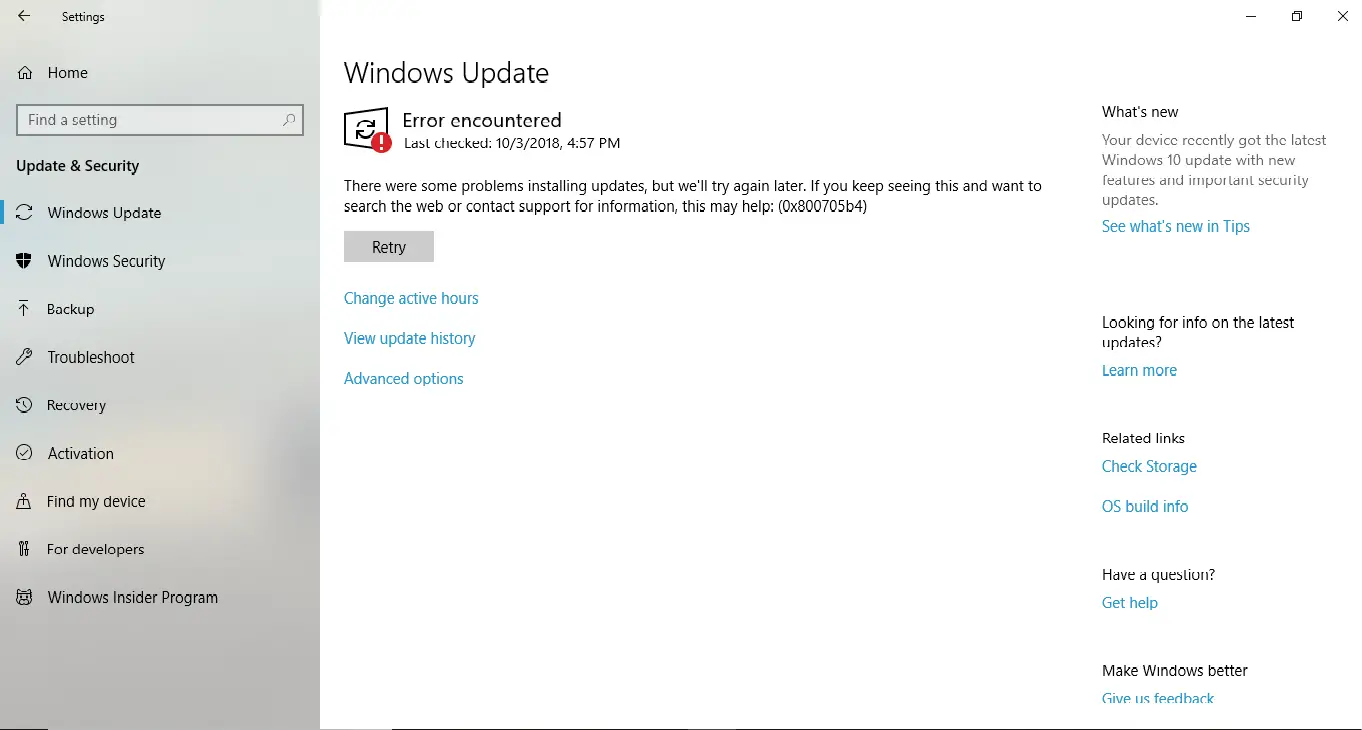
Oltre agli aggiornamenti di Windows, questo errore può anche essere confuso con Windows Defender.Quando ciò accade, vedrai un messaggio di errore che indica che "Windows Defender non ha potuto attivare la protezione in tempo reale e questa operazione è stata restituita perché il periodo di timeout è scaduto". Vedrai anche il codice di errore 0x800705b4 e il messaggio.Questo codice di errore viene visualizzato in formato dati esadecimale, che è un metodo comune per Windows per classificare gli errori.Questi tipi di errori di solito causano il rallentamento, il blocco, l'arresto anomalo del sistema e persino la perdita dei dati memorizzati.Pertanto, è importante sapere come risolverlo.
Cosa ha causato Questo errore?
Per risolvere questo problema in modo vantaggioso, è importante prima capire la causa dell'errore sul computer.Pertanto, non andrai nel panico quando vedrai codici di errore uguali o simili nel prossimo futuro.Errore 0x800705b4Ci sono molte ragioni, I motivi più comuni sono elencati qui.a causa diFile di sistemadanno或danno,oNel registro di WindowsErrore, potrebbe verificarsi questo errore.o quandoIl sistema operativo non puòse stessoDurante l'aggiornamento.alcunisoftware dannosoQuesto errore può anche essere causato perché rendono inutilizzabile Windows Defender e mescolato con Windows Update Service.
Come risolvereerrore 0x800705b4?
Ora che hai compreso la causa di questa situazione, dovresti iniziare a imparare come risolvere l'errore 0x800705b4.te lo presentoIn primo piano dopo la prova的Le 4 migliori soluzioni.Niente di complicato.Devi solo seguire la guida passo passo fornita da ogni soluzione per completarla passo dopo passo.Prova queste soluzioni a turno finché non trovi una soluzione al problema.
1. Usa Windows Update per risolvere i problemi
Lo strumento di risoluzione dei problemi di Windows Update è uno strumento fornito da Microsoft per gestire errori e problemi relativi al servizio Windows Update.Puoi provare a risolvere questo problema.Segui questi passi:
passo 1:Se stai utilizzando Windows 10, scarica lo strumento di risoluzione dei problemi di aggiornamento di Windows 10 (https://aka.ms/wudiag); se stai utilizzando WindowsVersione precedente di, si prega di scaricareFinestre 7 / 8的Aggiorna risoluzione dei problemi.
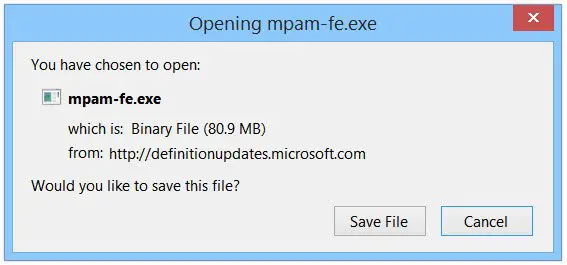
passo 2:Dopo aver scaricato e installato,correreRisolvere i problemi di Windows Update.
passo 3: secondoVisualizza sullo schermoIstruzioni per l'uso, E poi lascia che lo strumento faccia il suo lavoro.
Passaggio 4: riavviarecomputer.Ora controlla se l'errore è scomparso.
completare.
2. Usa il prompt dei comandi per riparare i file di sistema
È possibile utilizzare il comando sfc per riparare file di sistema danneggiati o danneggiati per risolvere i problemi causati dai file.Segui questi passi:
passo 1:Tenere premutoSulla tastieraTasto Windows + X,accendereMenu utente avanzato.Nel menuuscir fuoriPrompt dei comandi (amministratore), quindi fai clic su di esso.Questo avvierà la finestra "Prompt dei comandi" come amministratore.
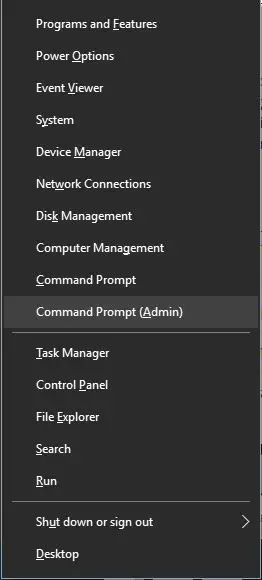
passo 2:Ora digita il seguente comando nella finestra "Prompt dei comandi", quindi按Sulla tastieraentrarechiave:
SFC/scannow
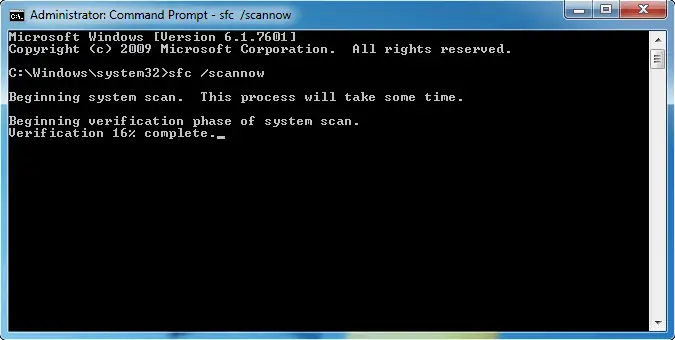
Nota: Non ignorare lo spazio prima di '/', altrimenti il comando non verrà eseguito.
passo 3:Al termine dell'elaborazione,Ricominciacomputer.Ora controlla se il problema è stato risolto.
completare.
3. Aggiorna manualmente Windows e Windows Defender
L'aggiornamento è una soluzione universale a molti problemi.Puoi provare ad aggiornare Windows e Windows Defender all'ultima versione per eliminare questo errore.Segui questi passi:
passo 1: 按Tasto Windows + RPer innescare"correre"La finestra di dialogo.DentroTipo "pannello di controllo",Quindi按Sulla tastieraentrarechiave.Questo avvierà il pannello di controllo.
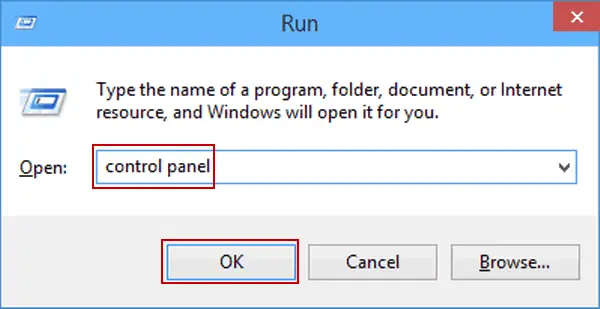
passo 2:Ora vai su "Sistema e sicurezza"Procedura guidata, quindi fare clic su " Aggiornamento Windows".
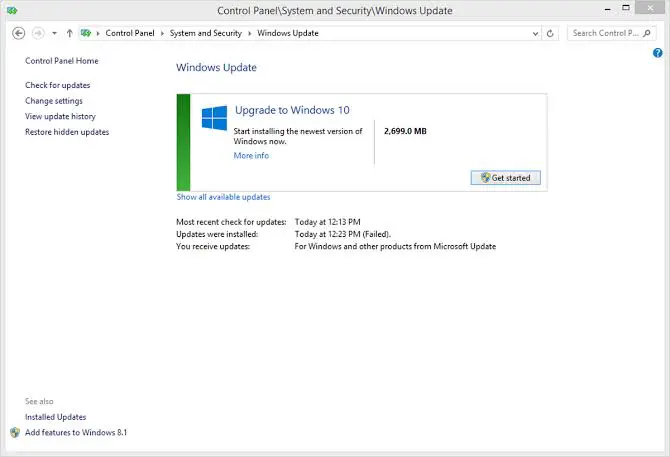
passo 3:Quindi, fare clic suLato sinistro dello schermodi"Controlla gli aggiornamenti"Opzione.Windows inizierà quindi a controllare gli aggiornamenti disponibili.Se è disponibile un aggiornamento,Si prega di installareessi.
passo 4:Dopo aver aggiornato Windows, ora devi aggiornare manualmente Windows Defender.Secondo tefinestre版本,Dal link qui sotto下载Microsoft fornisce的Aggiornamento delle definizioni:
- Windows 32/10/8.1 . a 8 bit
- Windows 64/10/8.1 . a 8 bit
- Windows 32 e Vista a 7 bit
- Windows 64 e Vista a 7 bit
passo 5:Dopo aver scaricato il file, bastaDoppio clickInstallalo.secondoVisualizza sullo schermoIstruzioni per l'uso,QuindiaspettareWindows Defender è stato aggiornato con successo.Ora controlla se questo risolve il problema.
4. Disabilita Windows Defender
Puoi provare a disabilitare Windows Defender, poiché questa potrebbe essere la causa dell'errore 0x800705b4.Tuttavia, ciò potrebbe mettere a rischio la tua sicurezza e la tua privacy.Pertanto, usa questa soluzione a tuo rischio.Segui questi passi:
passo 1:Vai a "Cominciare"Menu e fare clic su "impostare".
passo 2:Nell'app Impostazioni, fai clic suAggiorna e sicurezza.
passo 3:Ora vai aSicurezza di Windows, quindi fare clic suProtezione da virus e minacce.Il prossimo,Dalla barra lateralescegliere"Protezione da virus e minacce", quindi fare clic su "Impostazioni di protezione da virus e minacce".Verrà avviata la finestra "Impostazioni di protezione da virus e minacce".
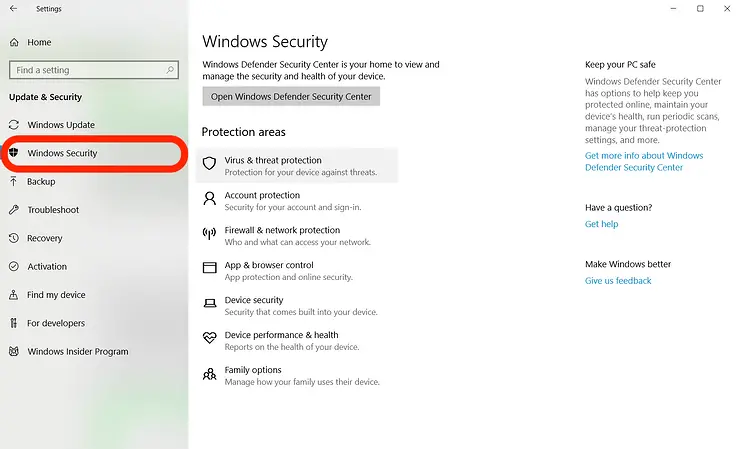
passo 4:Allora, solo撥動Interruttore di riduzione della correnteProtezione in tempo reale來chiusura.
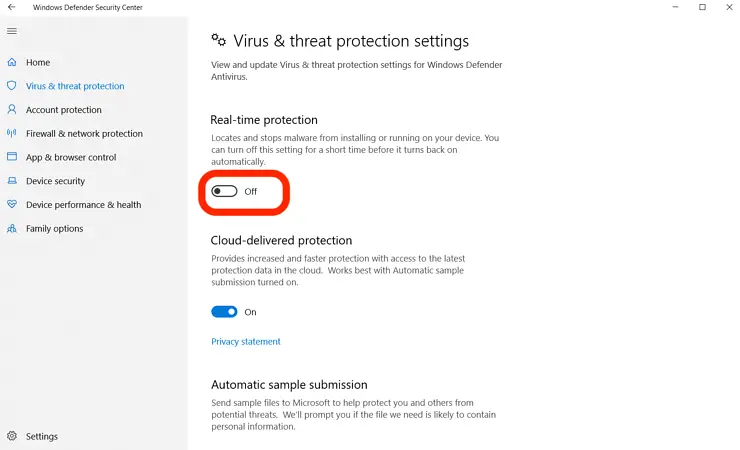
completare.
conclusione
Quindi è così che gestisci gli errori di aggiornamento di Windows 10.Ora puoi installare l'aggiornamento tranquillamente sul tuo computer senza errori 0x800705b4.Ci sono altre soluzioni, come l'utilizzo di "ripristino del sistema"Oppure usa "software di terze parti".Tuttavia, non ti consiglio di usarli perché questi metodi sono un po' complicati.

![Configura l'e-mail di Cox su Windows 10 [usando l'applicazione Windows Mail] Configura l'e-mail di Cox su Windows 10 [usando l'applicazione Windows Mail]](https://infoacetech.net/wp-content/uploads/2021/06/5796-photo-1570063578733-6a33b69d1439-150x150.jpg)
![Risolvere i problemi di Windows Media Player [Guida di Windows 8 / 8.1] Risolvere i problemi di Windows Media Player [Guida di Windows 8 / 8.1]](https://infoacetech.net/wp-content/uploads/2021/10/7576-search-troubleshooting-on-Windows-8-150x150.jpg)
![Correggi l'errore di aggiornamento di Windows 0x800703ee [Windows 11/10] Correggi l'errore di aggiornamento di Windows 0x800703ee [Windows 11/10]](https://infoacetech.net/wp-content/uploads/2021/10/7724-0x800703ee-e1635420429607-150x150.png)




![Avvia il prompt dei comandi in Windows [7 metodi] Avvia il prompt dei comandi in Windows [7 metodi]](https://infoacetech.net/wp-content/uploads/2021/09/%E5%95%9F%E5%8B%95%E5%91%BD%E4%BB%A4%E6%8F%90%E7%A4%BA%E7%AC%A6-150x150.png)

![Come vedere la versione di Windows [molto semplice]](https://infoacetech.net/wp-content/uploads/2023/06/Windows%E7%89%88%E6%9C%AC%E6%80%8E%E9%BA%BC%E7%9C%8B-180x100.jpg)


